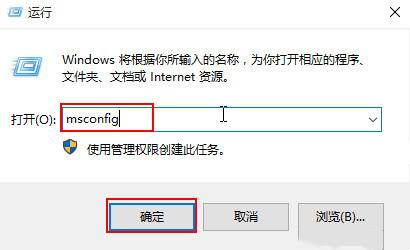- 编辑:飞飞系统
- 时间:2023-09-24
我们平时使用Win10电脑时,经常会因为不正确的操作而无法正常启动,突然死机。这种情况我们应该怎么办呢?其实我们可以通过U盘制作启动盘来解决这个问题。下面我就教大家如何用U盘制作启动盘。
U盘以其体积小、便于携带、存储空间大、安全稳定、价格低廉等优点,在当今得到了广泛的应用。大多数人认为U盘只是一个存储数据的工具,但对于安装人员来说,U盘也是修复电脑系统的工具。那么今天我就来告诉大家如何使用U盘制作win10修复盘。
准备工具
U盘一个,最好4G以上
小鱼重装工具,下载地址:http://www.xiaoyuxitong.com/
脚步
1、打开并运行小鱼一键重装工具,切换到U盘启动界面——,点击U盘模式。
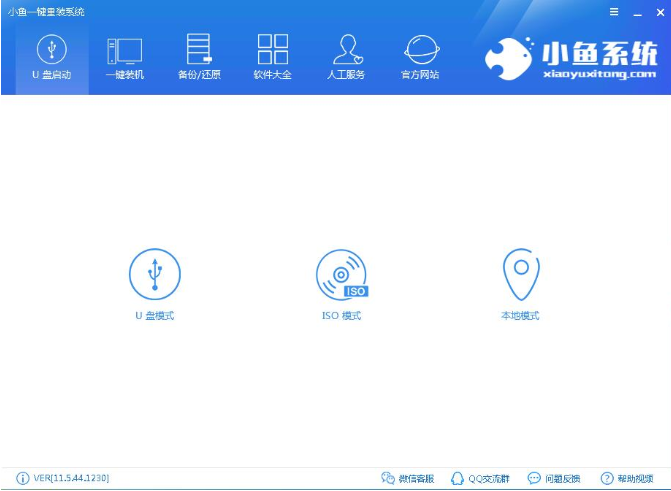
U盘图片-1
2.在这里检查你的U盘。如果您是新手,只需一键创建启动U盘。更专业的人员可以定制参数等。
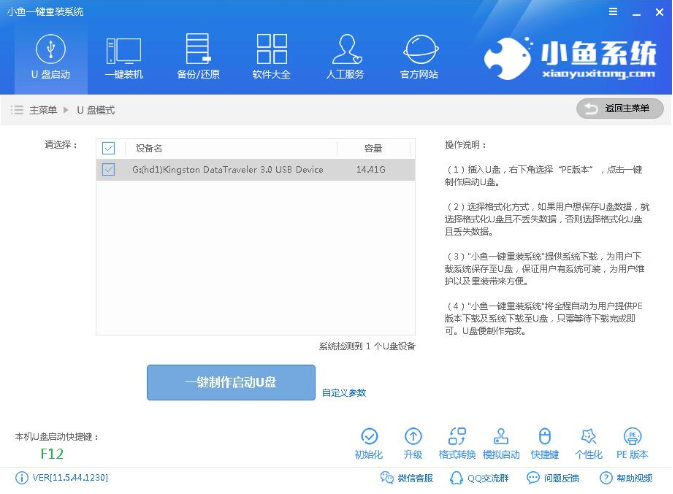
启动盘图-2
3、现在大部分主板都是UEFI,点击UEFI/BIOS双启动即可创建。
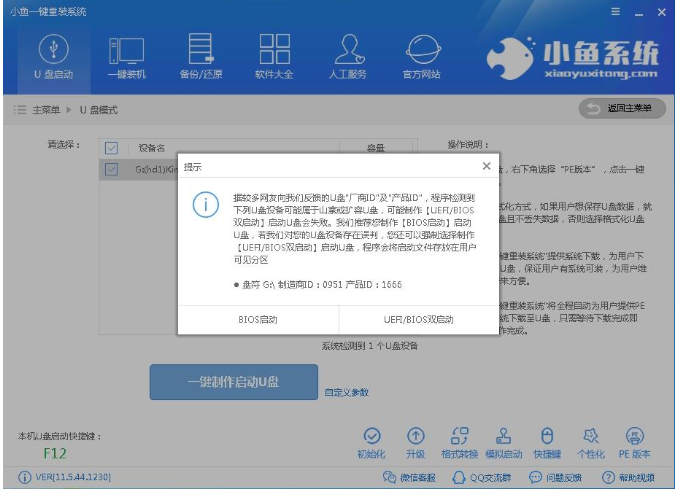
win10 图3
4. 选择如何格式化USB 闪存驱动器。建议先自己备份U盘内容,然后点击确定创建,然后点击选择高级版PE。详情请点击查看说明。
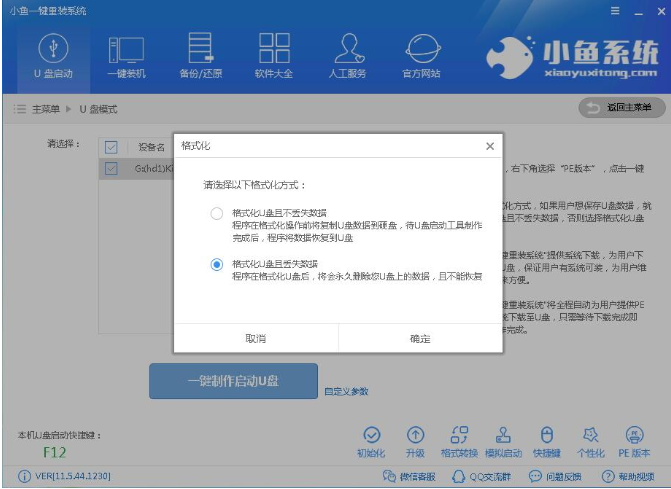
win10 图4
5、您可以在这里下载系统镜像文件,根据您的需要勾选是否下载。
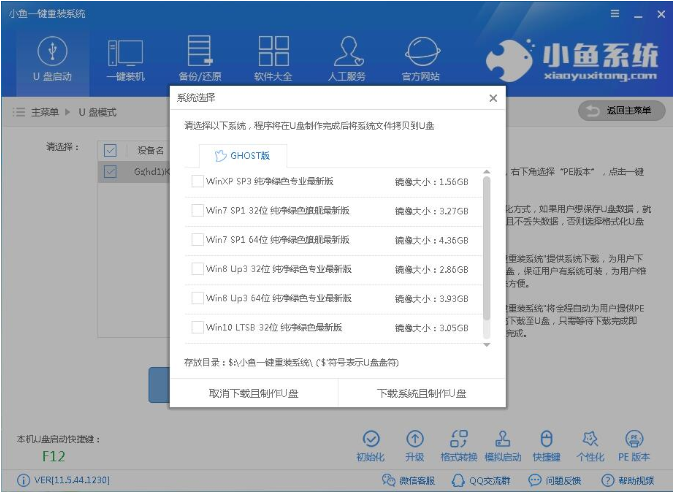
U盘图5
6.开始下载PE镜像文件。 PE文件下载完成后,会自动创建一个USB启动盘。只需耐心等待创建完成即可。如果出现下图则说明创建完成。制作启动盘失败的可能性很小。如果失败,只需按照上述步骤重新进行即可。
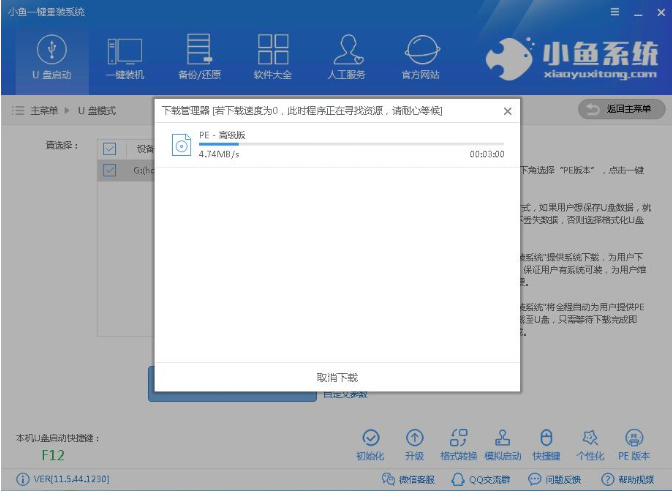
U盘图6
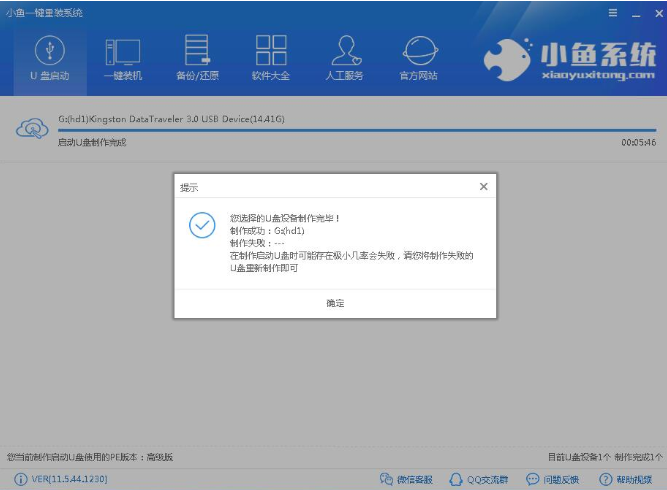
win10修复盘map-7
7、进入PE的U盘启动快捷键可以在量产工具中查询,如下图,根据自己电脑的情况,或者电脑开机时,一般会在底部出现短键提示屏幕。 boot对应的按键是U盘启动快捷键,快捷键的使用方法:开机时按住快捷键,在弹出的启动菜单选择界面中选择你的U盘,通常有USB选项。
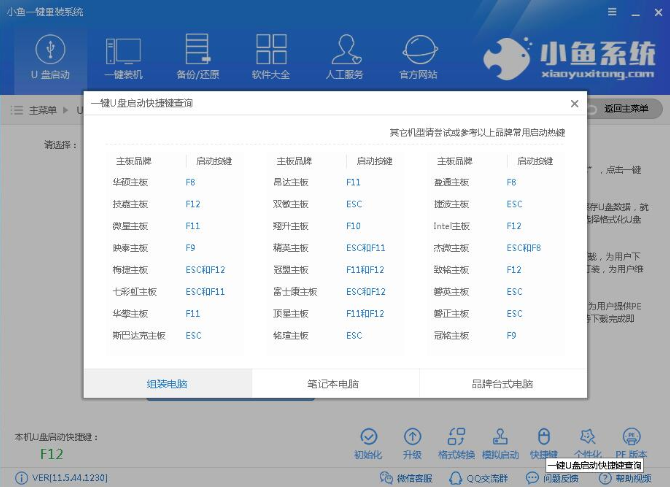
启动盘图8
8、进入小鱼PE选择界面,根据自己的需要选择PE。
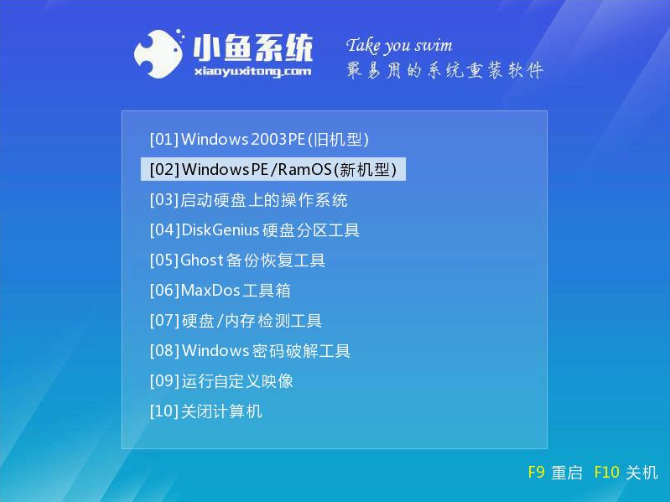
U盘图9
以上就是win10修复盘的制作方法啦~